Excel adalah salah satu aplikasi pengolah data yang cukup populer dan sering digunakan dalam dunia bisnis, akademik, maupun organisasi. Dalam Excel terdapat berbagai macam fitur dan fungsi yang dapat dimanfaatkan untuk memproses dan menganalisis data. Salah satu fitur yang sering digunakan dalam Excel adalah pengambilan data berdasarkan nilai atau record yang sama.
 Cara Ambil Data Berdasarkan Nilai Atau Record Yang Sama Di Excel
Cara Ambil Data Berdasarkan Nilai Atau Record Yang Sama Di Excel
Sebelum memulai cara ambil data berdasarkan nilai atau record yang sama di Excel, pastikan bahwa data yang akan diambil sudah terorganisir dengan baik. Misalnya, dalam satu lembar kerja (sheet) terdapat dua tabel data dengan kolom yang sama, namun berbeda data yang ada di dalamnya.
Pertama-tama, buatlah tabel baru (pada lembar kerja yang berbeda) yang akan menampung data yang akan diambil. Setelah itu, buat rumus VLOOKUP yang akan mengambil data dari tabel pertama. Rumus VLOOKUP berfungsi untuk mencari nilai tertentu dalam sebuah tabel dan mengembalikan nilai yang berada di kolom yang sama atau kolom lain yang kita tentukan.
Contoh rumus VLOOKUP:
=VLOOKUP(value,table,column,[range_lookup])
valueadalah nilai yang ingin dicari dalam tabeltableadalah rentang sel data yang akan dicari nilai dalamnyacolumnadalah nomor kolom pada rentang sel data yang akan dimunculkan nilainyarange_lookupadalah nilai opsional yang menentukan cara pencarian nilai. Jika diisi dengan benar (TRUE atau kosong), maka pencarian dilakukan dengan menggunakan sejenis “matching”, yaitu nilai yang paling mendekati. Jika diisi dengan FALSE, maka pencarian dilakukan dengan menggunakan “exact match”, yaitu nilai yang sama persis.
Pada rumus VLOOKUP untuk pengambilan data berdasarkan nilai atau record yang sama di Excel, kita akan menggunakan nilai tertentu yang ada pada tabel kedua sebagai kriteria pencarian dalam tabel pertama. Berikut ini adalah langkah-langkah untuk cara ambil data berdasarkan nilai atau record yang sama di Excel:
- Buatlah tabel baru yang akan menampung data yang akan diambil. Pada tabel ini, buatlah kolom-kolom yang sesuai dengan kolom-kolom pada tabel pertama.
- Pada sel pertama kolom data pada tabel kedua (yang sesuai dengan kolom yang ingin diambil dari tabel pertama), buat rumus VLOOKUP untuk mengambil data dari tabel pertama. Contoh rumus VLOOKUP:
=VLOOKUP(A1,Sheet1!A:B,2,FALSE)
A1adalah nilai yang ingin dicari dalam tabel pertama.Sheet1!A:Badalah rentang sel data pada tabel pertama.2adalah nomor kolom pada rentang sel data pada tabel pertama yang akan dimunculkan nilainya.FALSEadalah argumen yang menentukan bahwa pencarian dilakukan dengan menggunakan “exact match”, yaitu nilai yang sama persis.
Selain menggunakan rumus VLOOKUP, terdapat cara alternatif lain untuk pengambilan data berdasarkan nilai atau record yang sama di Excel, yaitu dengan menggunakan filter. Cara ini sangat berguna jika kita hanya ingin melihat data yang sesuai dengan kriteria tertentu pada tabel pertama.
Berikut ini adalah langkah-langkah untuk cara ambil data berdasarkan nilai atau record yang sama di Excel dengan menggunakan filter:
- Pilihlah sel yang berada di dalam tabel yang ingin difilter.
- Pergi ke tab “Data” di menu ribbon.
- Pilih opsi “Filter” pada grup “Sort dan Filter”.
- Pada kolom yang ingin difilter, klik tanda panah kecil pada bagian atas kolom.
- Pilih nilai tertentu yang ingin dijadikan kriteria pencarian pada kolom tersebut.
- Seluruh baris pada tabel yang tidak sesuai dengan kriteria pencarian akan disembunyikan dan hanya data yang sesuai dengan kriteria tersebut yang akan ditampilkan.
 Rumus Hitungan Menggunakan Rumus VLOOKUP
Rumus Hitungan Menggunakan Rumus VLOOKUP
Selain digunakan untuk mengambil data berdasarkan nilai atau record yang sama di Excel, rumus VLOOKUP juga dapat digunakan untuk melakukan penghitungan data. Rumus VLOOKUP sendiri berguna untuk mencari nilai tertentu dalam sebuah tabel. Dengan memanfaatkan rumus VLOOKUP, kita dapat menghitung data dari tabel yang sesuai dengan nilai tertentu.
Contoh penggunaan rumus VLOOKUP untuk penghitungan data:
=VLOOKUP(value,table,column,[range_lookup])*D5
valueadalah nilai yang ingin dicari dalam tabeltableadalah rentang sel data yang akan dicari nilai dalamnyacolumnadalah nomor kolom pada rentang sel data yang akan dimunculkan nilainyarange_lookupadalah nilai opsional yang menentukan cara pencarian nilai. Jika diisi dengan benar (TRUE atau kosong), maka pencarian dilakukan dengan menggunakan sejenis “matching”, yaitu nilai yang paling mendekati. Jika diisi dengan FALSE, maka pencarian dilakukan dengan menggunakan “exact match”, yaitu nilai yang sama persis.
Pada rumus VLOOKUP untuk penghitungan data, nilai hasil penghitungan dapat dikalikan dengan nilai tertentu yang ada pada sel lain di dalam tabel Excel. Artinya, kita dapat memanfaatkan nilai dari tabel Excel tersebut untuk mendapatkan hasil penghitungan atau perhitungan yang lebih kompleks.
FAQ
Pertanyaan 1: Apa perbedaan antara rumus VLOOKUP dengan rumus HLOOKUP?
Jawaban:
Rumus HLOOKUP memiliki fungsi yang sama dengan rumus VLOOKUP, hanya saja pencarian nilai dilakukan secara horizontal atau berdasarkan baris. Berikut ini adalah contoh rumus HLOOKUP:
=HLOOKUP(value,table,row,[range_lookup])
valueadalah nilai yang ingin dicari dalam tabeltableadalah rentang sel data yang akan dicari nilai dalamnyarowadalah nomor baris pada rentang sel data yang akan dimunculkan nilainyarange_lookupadalah nilai opsional yang menentukan cara pencarian nilai. Jika diisi dengan benar (TRUE atau kosong), maka pencarian dilakukan dengan menggunakan sejenis “matching”, yaitu nilai yang paling mendekati. Jika diisi dengan FALSE, maka pencarian dilakukan dengan menggunakan “exact match”, yaitu nilai yang sama persis.
Pertanyaan 2: Apakah filter dapat digunakan untuk mengambil data dari seluruh sheet dalam satu file Excel?
Jawaban:
Ya, filter dapat digunakan untuk mengambil data dari seluruh sheet dalam satu file Excel. Caranya adalah dengan menggunakan fitur “Consolidate”. Fitur “Consolidate” pada Excel berguna untuk menggabungkan data dari beberapa lembar kerja atau sheet dalam satu file. Untuk menggunakan fitur “Consolidate”, masuk ke “Data” > “Consolidate” pada menu ribbon, kemudian pilih jenis data yang ingin digabungkan dan masukkan range data yang sesuai di dalam fitur tersebut.
 Cara Ambil Data Berdasarkan Nilai Atau Record Yang Sama Di Excel
Cara Ambil Data Berdasarkan Nilai Atau Record Yang Sama Di Excel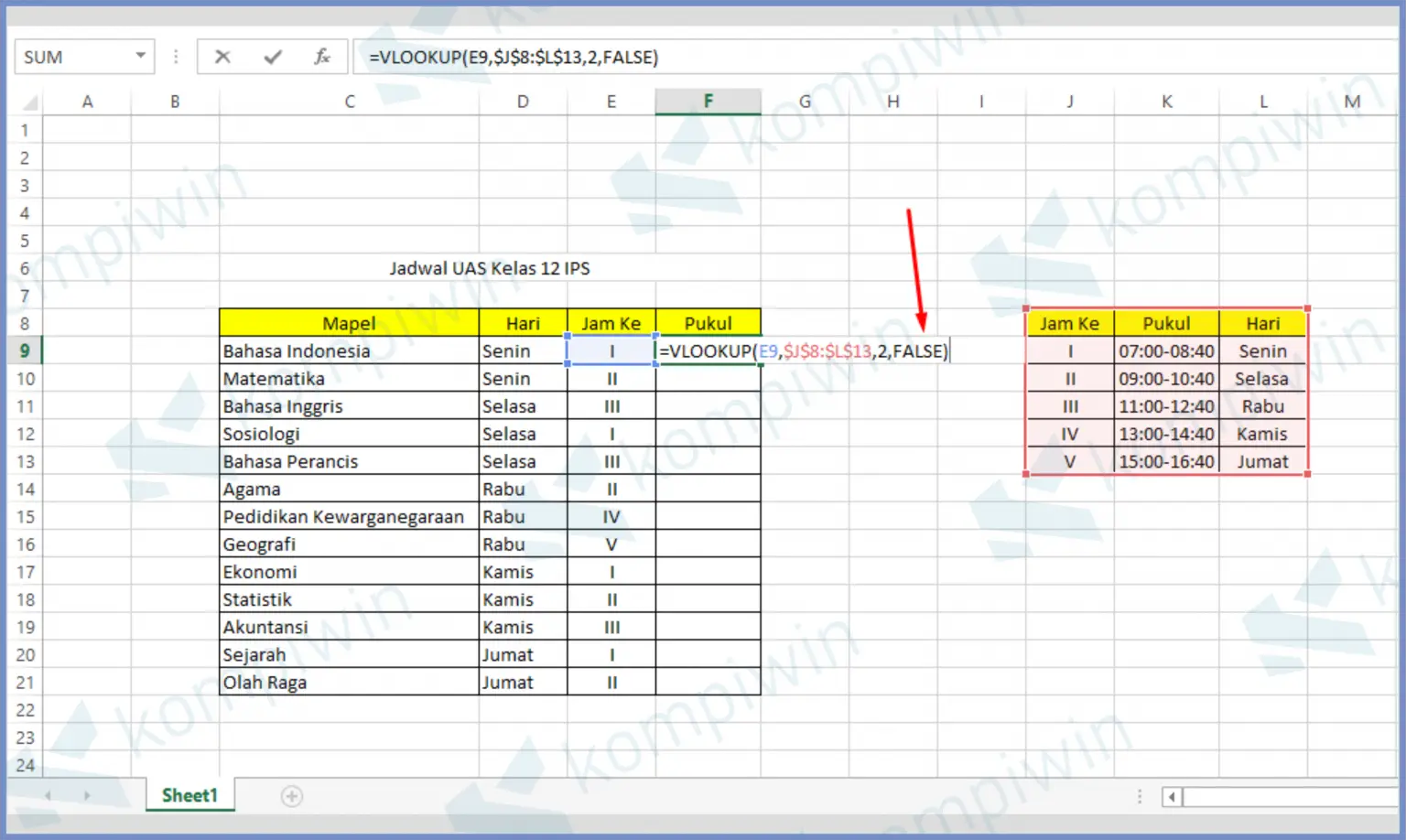
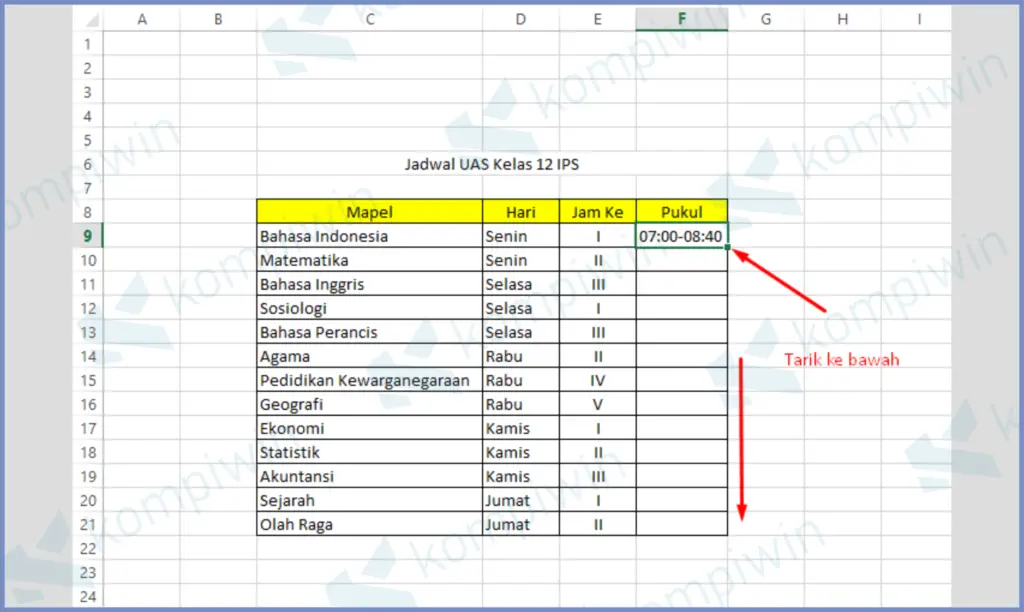
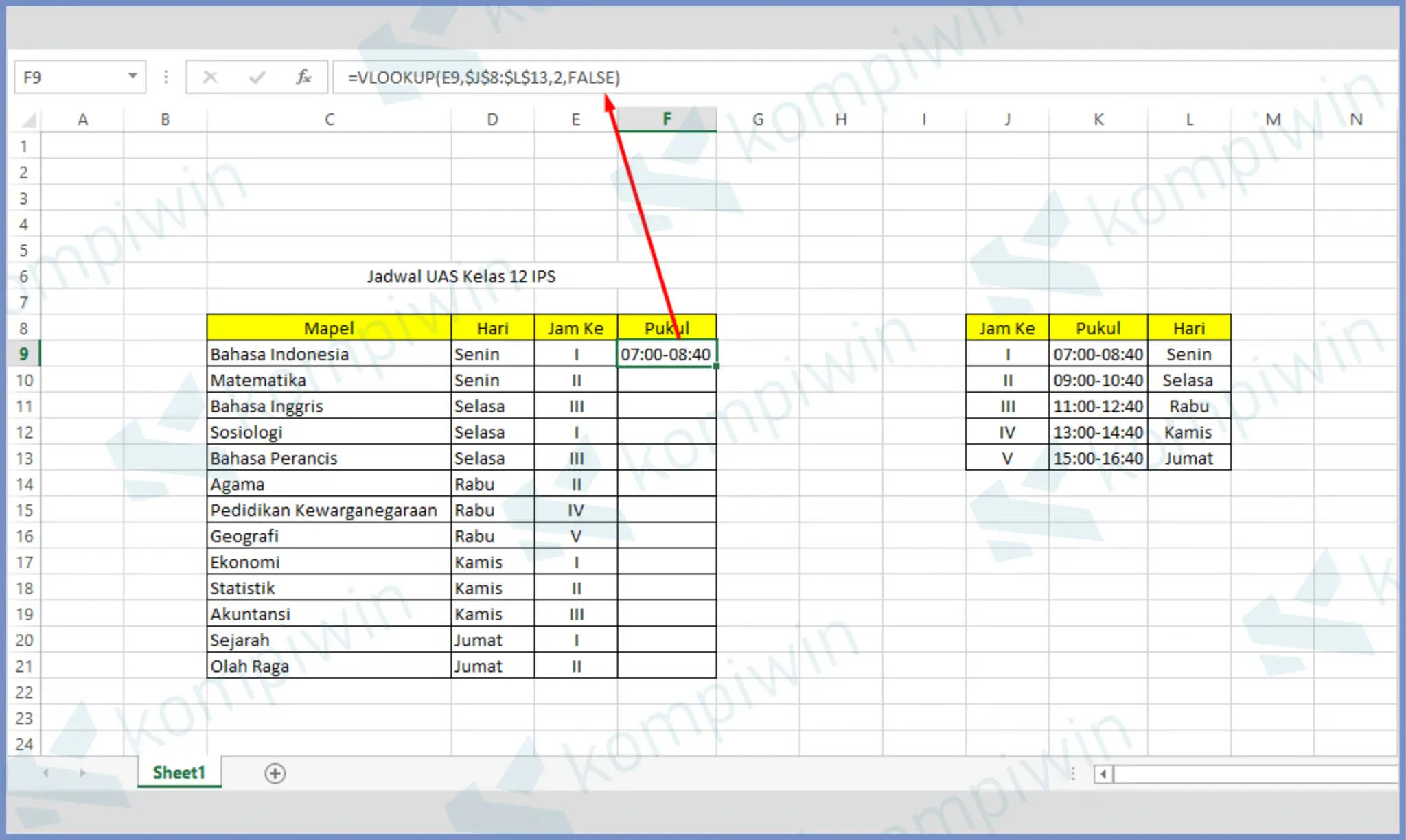 Rumus Hitungan Menggunakan Rumus VLOOKUP
Rumus Hitungan Menggunakan Rumus VLOOKUP